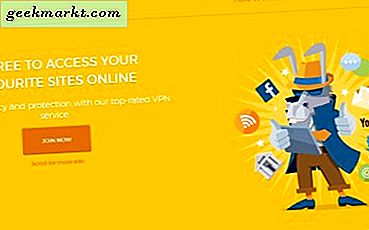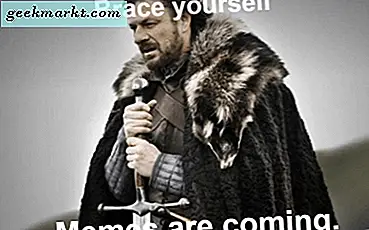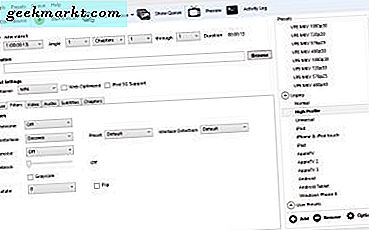
Seçtiğiniz cihazda oynatılmayan bir videonuz var mı? Eğer durum buysa, HandBrake sizin için bir yazılımdır! HandBrake, videoları çeşitli tabletler, telefonlar, oyun konsolları ve dijital medya oynatıcılar için optimize edilmiş konteyner formatlarına dönüştürür. Yazılım sayesinde, birçok video dosyasını ve DVD veya Blu-ray diskleri, donanım aygıtlarınızda kesinlikle oynatılacak biçimlere dönüştürebilirsiniz.
Birincisi, HandBrake'in ne olduğunu ve olmadığını belirlemeye değer. HandBrake, videoları birçok alternatif çıkış formatına dönüştüren bir yazılım değildir. Aslında, videoları çoğu donanım aygıtında çalacak olan yazılımla yalnızca MP4 ve MKV kapsayıcı biçimlerine dönüştürebilirsiniz. Bu yüzden videoları başka formatlara dönüştürmeniz gerekiyorsa, El Freni çok iyi olmayacaktır. Daha genel medya dosyalarını diğer formatlara dönüştürme hakkında daha fazla bilgi için, bu Tech Junkie kılavuzunu inceleyin.
HandBrake, kullanıcıların yapılandırılmış aygıt önayarlarıyla videoları dönüştürmesini sağlayan ücretsiz bir yazılımdır. Her ön ayar, videoları oynatmanız için gerek duyabileceğiniz belirli donanım cihazları veya yazılımları için yapılandırılmıştır. Bu nedenle, bu cihazlarda oynatılacak şekilde yapılandırılmış biçimlere hızlıca dönüştürmek için Android, iPhone ve iPod, iPad, Apple TV, Windows Phone 8, Roku 4 ve Amazon Fire TV gibi hazır ayarları seçebilirsiniz. Yazılımın yükleyicisini kaydetmek ve HandBrake'i Windows 7 veya 10'a eklemek için bu web sitesindeki İndir (64 bit) seçeneğini tıklatın. Mac OS X ve Ubuntu için HandBrake yükleyicileri de vardır.
HandBrake'i kurduğunuzda, pencereyi doğrudan aşağıdaki resimde açın. Üst çubuk, kaynak dosyaları, toplu dönüştürme için kuyruk dosyalarını açabileceğiniz ve videoları kodlayabileceğiniz yazılımın en önemli seçeneklerini içerir. Bunun altında, seçtiğiniz video için kaynak ayrıntılar, dönüştürülmüş klibi kaydetmek için bir klasör seçebileceğiniz ve altı sekmede düzenlenen çıktı ayarlarını seçebileceğiniz bir Dosya yolu metin kutusu vardır. Genel, web, aygıta özel, MKV ve eski önayar kategorilerini seçebileceğiniz pencerenin sağ tarafında bir Presets listesi var.

Videoları Yapılandırılmış Bir Ön Ayarlıya Dönüştür
Artık Kaynakları Aç düğmesine basarak videoları bir hazır ayara dönüştürebilirsiniz. Bu, dönüştürülecek tek bir videoyu seçmek için Dosya'yı tıklamanız gereken Kaynak Seçim kenar çubuğunu açar. Bir video seçin ve HandBrake'de açmak için Aç'a basın.
Ardından, videoyu pencerenin sağındaki Presets listesinden dönüştürmek için bir ön ayar seçin. Videoyu uyumlu bir cihaz biçimine dönüştürmek için, bu kategorileri genişletmek üzere Cihazlar ve Eski öğeler'i tıklayın. Daha sonra klibi Android Tablet, Windows Phone 8, iPad, iPod, AppleTV, Roku ve diğer cihaz formatlarına dönüştürebilirsiniz. Aşağıdaki anlık görüntüde gösterildiği gibi önceden ayarlanmış ayrıntıları sağlayan bir araç ipucu açmak için fareyi her hazır ayarın üzerine getirin.

Ardından dönüştürülen videoyu kaydetmek için bir klasör seçmek için Gözat düğmesine basın. Farklı Kaydet penceresinde bir klasöre tıklayın, Dosya adı kutusuna bir video başlığı girin ve Kaydet düğmesine basın. Dosya metin kutusu daha sonra çıkış yolunu içerecektir.
Pencerenin üstündeki Başla Kodu Başlat düğmesine basın. Kodlama süresi, videonun uzunluğuna bağlı olarak büyük ölçüde değişir. Uzun klipler bir saatten fazla sürebilir. Kodlama tamamlandığında, yeni video formatını bunun için seçilen çıkış klasöründe açabilirsiniz. Artık bu klibi bir USB çubuğuna kaydedebilir ve üzerinde oynamak için ihtiyacınız olan cihaza aktarabilirsiniz. Alternatif olarak, videoyu bunun yerine bulut depolama alanına da kaydedebilirsiniz.
DVD ve Blu-ray'dan Videoyu Kopyala
Üzerinde bir video bulunan bir DVD veya Blu-ray varsa, sabit sürücüye kaydetmek istiyorsanız, herhangi bir kopyalama koruması yoksa bunu yapabilirsiniz. Bu muhtemelen film DVD'lerinin veya Blu-ray disklerin çoğunu dışlayacaktı. Bununla birlikte, DVD kendi kayıtlı videolarınızı içeriyorsa, bunları diskten kopyalayabilir ve bunları tabletlerde, cep telefonlarında vb. Çalmak için uygun formatlara dönüştürebilirsiniz.
İlk olarak, bir videoyu disk sürücünüze kopyalamak için bir DVD veya Blu-ray takın. Herhangi bir medya oynatıcıyı otomatik olarak açılmayacak şekilde kapatın. Ardından Açık Kaynak düğmesine basın ve taramak için DVD sürücüsünü seçin.
Daha sonra, videoyu sabit sürücünüzde kayıtlı kliplerle aynı alternatif biçimlere dönüştürebilirsiniz. Bunun için bir çıkış yolu seçin, bir ön ayar seçin ve Enable Start Başlat düğmesine basın. Ardından, medya oynatıcısında oynatmak için seçilen çıkış klasöründeki yeni video formatını açabilirsiniz.
Batch Convert Videolar
Birden çok videoyu yeni dosya biçimlerine dönüştürmeniz gerekiyorsa, bunlar için bir toplu dönüşüm oluşturabilirsiniz. Toplu dönüştürme, bir kuyruğa dahil olan tüm videoları dönüştürür. Bu nedenle, toplu iş dosyalarını dönüştürmek için klipleri sıraya eklemeniz gerekir.
Öncelikle, Açık Kaynak düğmesine basın ve dönüştürülecek bir video seçin. Ardından, bunun için bir hediye ve bir çıkış klasörü yolu seçin. Daha sonra videoyu bir sıraya eklemek için Add to Queue düğmesine basmalısınız. Aşağıdaki anlık görüntüdeki pencereyi açmak için Show Queue tuşuna basın.

Yukarıdaki pencere, sıraya eklediğiniz tüm videoları gösterir. Bu nedenle, toplu iş akışını dönüştürmek için bu sıraya birden fazla dosya ekleyebilirsiniz. Tüm videoları ekledikten sonra, Başlat Kuyruğu düğmesine basın. El freni, sıralanan tüm videoları kendileri için seçilen önayar formatlarına dönüştürecektir.
Kuyruk penceresi bir Tamamlandığında açılır menüsünü içerir. Doğrudan aşağıdaki resimde gösterilen seçenekleri açmak için o menüyü tıklayın. Burada kapatmak için HandBrake'i seçebilir veya yazılımın videoları dönüştürmeyi bitirdiğinde kapatılması veya kapatılması için Windows'un seçimini yapabilirsiniz.

Ön Ayarların Çıkış Ayarlarını Ayarlama
HandBrake kullanıcıları, ön ayarların varsayılan konfigürasyonlarından herhangi birini çıkış ayarlarıyla değiştirebilir. Öncelikle, doğrudan aşağıdaki anlık görüntüdeki Video sekmesini tıklatarak sıkıştırma hızını ayarlayabilirsiniz. Bu, video dönüştürme hızını artırmak için daha fazla sola sürükleyebileceğiniz bir Optimize Video çubuğu kaydırıcısı içerir. Alternatif olarak, video sıkıştırmasını yavaşlatmak için kaydırıcıyı sağa doğru sürükleyin, bu da çıktı dosya boyutunu da küçültür.

Video sekmesi ayrıca bir Kalite çubuğu içerir. Çubuğun kaydırıcısıyla, dönüştürülen videonun kalitesini artırabilir veya dosya boyutunu daha fazla sıkıştırabilirsiniz. Resim kalitesini geliştirmek için çubuğun kaydırıcısını daha ileriye doğru sürükleyin. Dönüştürülen videonun dosya boyutunu azaltmak için çubuğu daha sola sürükleyin.
Filtre sekmesini tıklatarak görüntü kalitesini daha da ayarlayabilirsiniz. Bu sekmede çeşitli video filtresi seçenekleri bulunur. Örneğin, Denoise açılır menüsünden NLMeans öğesini tıklayarak tahılları kaldırabilirsiniz. Bloklu artefaktları kaldırmak ve keskin kenarları düzeltmek için Deblock çubuğunu sağa doğru sürükleyin. Gri Tonlama onay kutusunu seçerek videoları siyah beyaza dönüştürebilirsiniz.

Videoların boyutlarını, doğrudan aşağıdaki anlık görüntüdeki Resim sekmesini tıklayarak ayarlayabilirsiniz. Size genel video görüntüleme boyutunu gösteren Genişlik ve Yükseklik kutuları dahildir. Varsayılan olarak, bu genellikle maksimum kaynak boyutu çıkışı için bir Otomatik ayarına yapılandırılır.

Ekran çıktısının genişliğini ve yüksekliğini ayarlamak için, Anamorphic açılır menüsünü tıklayın ve Yok'u seçin. Ardından Genişlik ve Yükseklik kutularının yanındaki aşağı ve yukarı ok düğmelerini tıklatarak ekran boyutunu ayarlayabilirsiniz. Alternatif olarak, kutulara yeni değerler de girebilirsiniz. Ekran çıkış boyutlarını azaltmak, videonun dosya boyutunu kısaltır.
HandBrake ayrıca videoları dönüştürmeden önce kontrol etmek için seçebileceğiniz bir Önizleme seçeneğine de sahiptir. Aşağıda gösterilen pencereyi açmak için pencerenin üstündeki Önizleme düğmesine basın. Ardından, varsayılan medya oynatıcınızdaki klibin önizlemesini açmak için Sistem varsayılan oynatıcısını kullan onay kutusunu tıklayın ve Canlı Önizleme'ye basın. Sistem varsayılan oynatıcısını kullan seçeneğini seçmezseniz, bu yazılımı yüklediyseniz önizleme VLC'de açılır.

Artık videolarınızı belirli cihazlar ve senaryolar için yapılandırılmış bir çok MP4 ve MKV kapsayıcı biçimi önayarlarına dönüştürebilirsiniz. Bir video tabletinizde, mobil cihazınızda, tarayıcınızda veya diğer dijital medya oynatıcılarınızda oynatılmadığında, bu kesinlikle işe yarayacaktır. HandBrake ayrıca DVD videoları sabit disklere kopyalamak için kullanışlı bir yazılımdır.